如何利用 AI 提升视频质量(2024 年指南)
已发表: 2024-03-27对于希望接触潜在客户或在社交媒体上获得关注者的营销人员来说,视频是一个强大的工具。 不过,有时您的视频质量可能会更好。 诸如不稳定和低质量分辨率之类的错误可能会阻碍您的工作,如果您使用传统方法,则需要进行大量编辑才能纠正它们。
值得庆幸的是,使用人工智能视频升级器可以节省时间和精力。 他们可以在不影响清晰度的情况下提高分辨率,利用人工智能来提高视频质量。 在这篇文章中,我们将使用 Topaz Labs 的视频 AI 向您展示如何使用 AI 升级视频!
让我们开始吧。
- 1什么是 AI 视频升级器?
- 使用 AI 视频升级器的2 个好处
- 3 Topaz Labs Video AI 4 是什么?
- 3.1下载并安装Video AI
- 3.2学习视频AI接口
- 4如何利用 AI 提升视频质量
- 4.1选择预设
- 4.2选择过滤器
- 4.3预览您的视频
- 4.4导出视频
- 5使用 AI 视频升级器有哪些限制?
- 关于利用 AI 升级视频的6 个最终想法
- 7常见问题
什么是 AI 视频升级器?
AI 视频升级器使用机器学习和人工智能来提高视频的分辨率和质量。 传统的视频放大软件会对现有像素进行插值。 然而,人工智能视频升级器会生成与旧视频同步的新视频。 其结果是视频质量惊人、伪像更少、视频更清晰。 Topaz Labs Video AI、AVCLabs Video Enhancer AI 和 Movavi 等工具在制作优质视频方面都表现出色。 在这篇文章中,我们将使用 Topaz Labs 的 Video AI,它是市场上最好的 AI 视频升级器之一。
使用 AI 视频升级器的好处
AI 视频升级器易于使用,并具有诸多优势。 首先,它们可以通过预测和生成新像素来提高视频的分辨率和质量。 他们还可以利用人工智能将视频放大至原始尺寸的 16 倍。 如果您的视频质量低、有颗粒感或有不需要的伪像,他们也可以解决这个问题。 它们通常价格实惠、节省时间和精力,而且用途广泛。 它们可用于各种行业和应用,例如娱乐、营销、培训,或提高旧家庭电影的质量。
什么是 Topaz Labs Video AI 4?
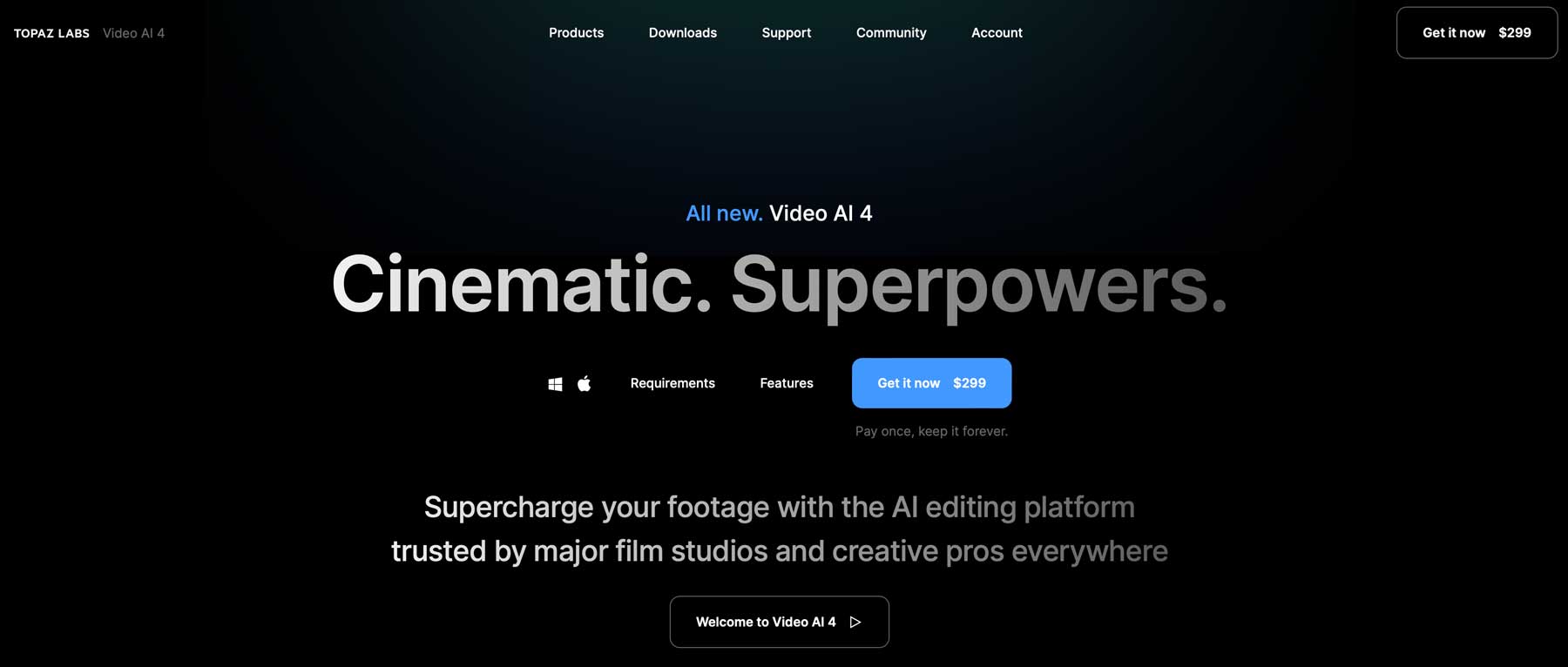
Video AI 是 Topaz Labs 推出的一款革命性软件程序,它提供了许多功能,使增强和升级视频变得轻而易举。 其一些更显着的功能包括去隔行、升级低分辨率视频、消除运动模糊以及创建炫酷的慢动作效果。
该程序需要强大的计算能力,因此用户需要确保他们的计算机能够运行它。 最新版本 Topaz Video AI 4 除了视频增强之外还提供了更多增强功能。 其中包括改进的人工智能模型训练和 2 倍缩放模式,可增强清晰度并检测和修复视觉伪影。 Iris MQ 还改进了面部恢复,速度提高了 50% 以实现更快的处理,以及黑白视频的新自定义模式。
下载并安装Video AI
当寻求使用人工智能来制作高档视频时,选择正确的程序至关重要。 Topaz Lab 的视频 AI 因其功能和易用性而成为最好的视频 AI 之一。 该软件的价格确实很高,但它是一次性购买的,因此 299 美元的价格更容易让人接受。 他们提供了一个功能齐全的免费演示,不包括保存功能,允许您测试它以确定它是否适合。
首先导航到 Video AI 网站。 向下滚动,直到看到“免费试用”按钮。
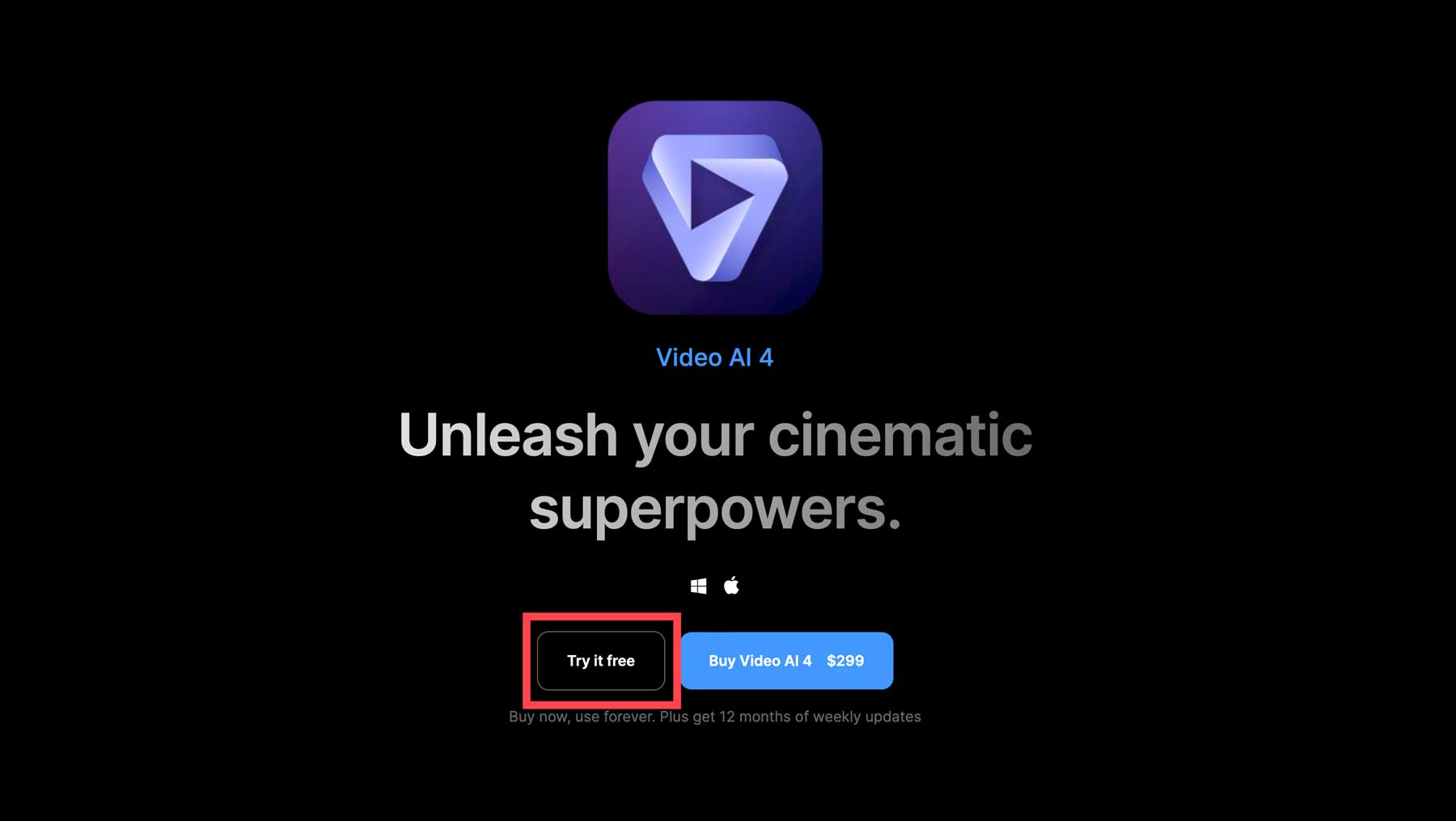
单击该按钮后,系统将提示您输入电子邮件地址,然后单击“免费下载”按钮。
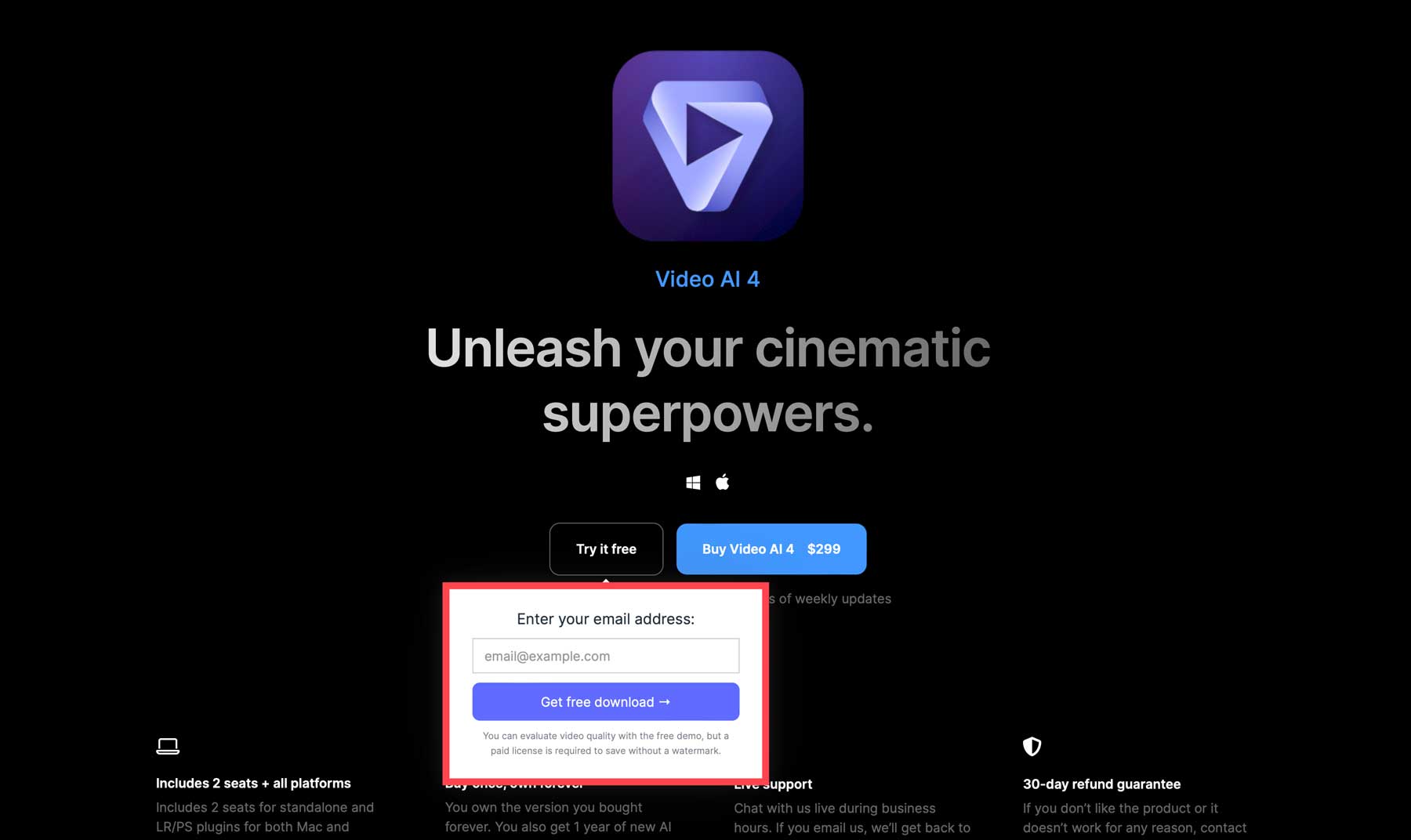
输入您的电子邮件后,该软件将立即下载到您的计算机。 在下载文件夹中找到它,然后双击它以安装该软件。 您将需要接受协议条款。
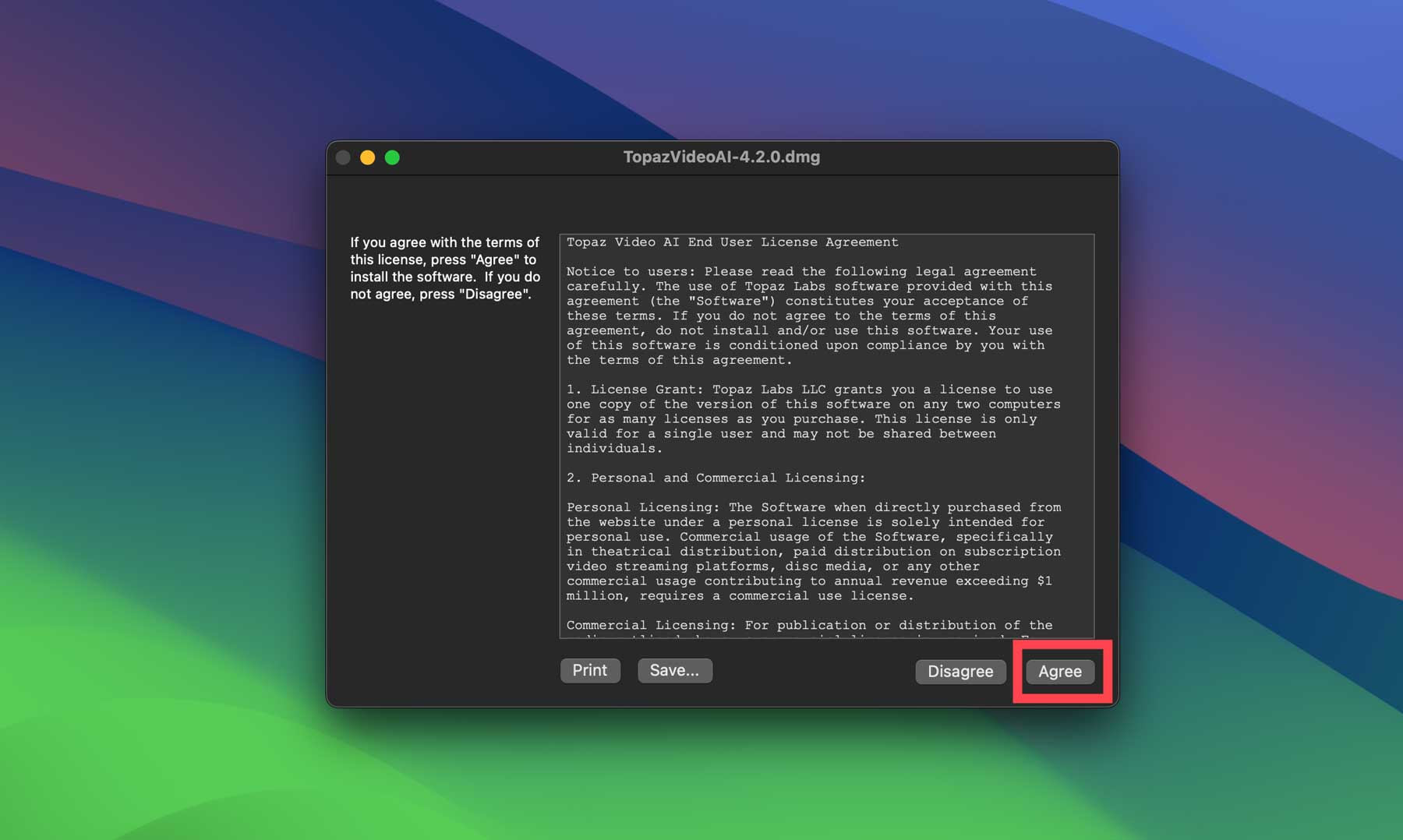
学习视频 AI 接口
打开软件后,您可以选择购买许可证或启动免费演示。 我们将使用本教程的免费版本。
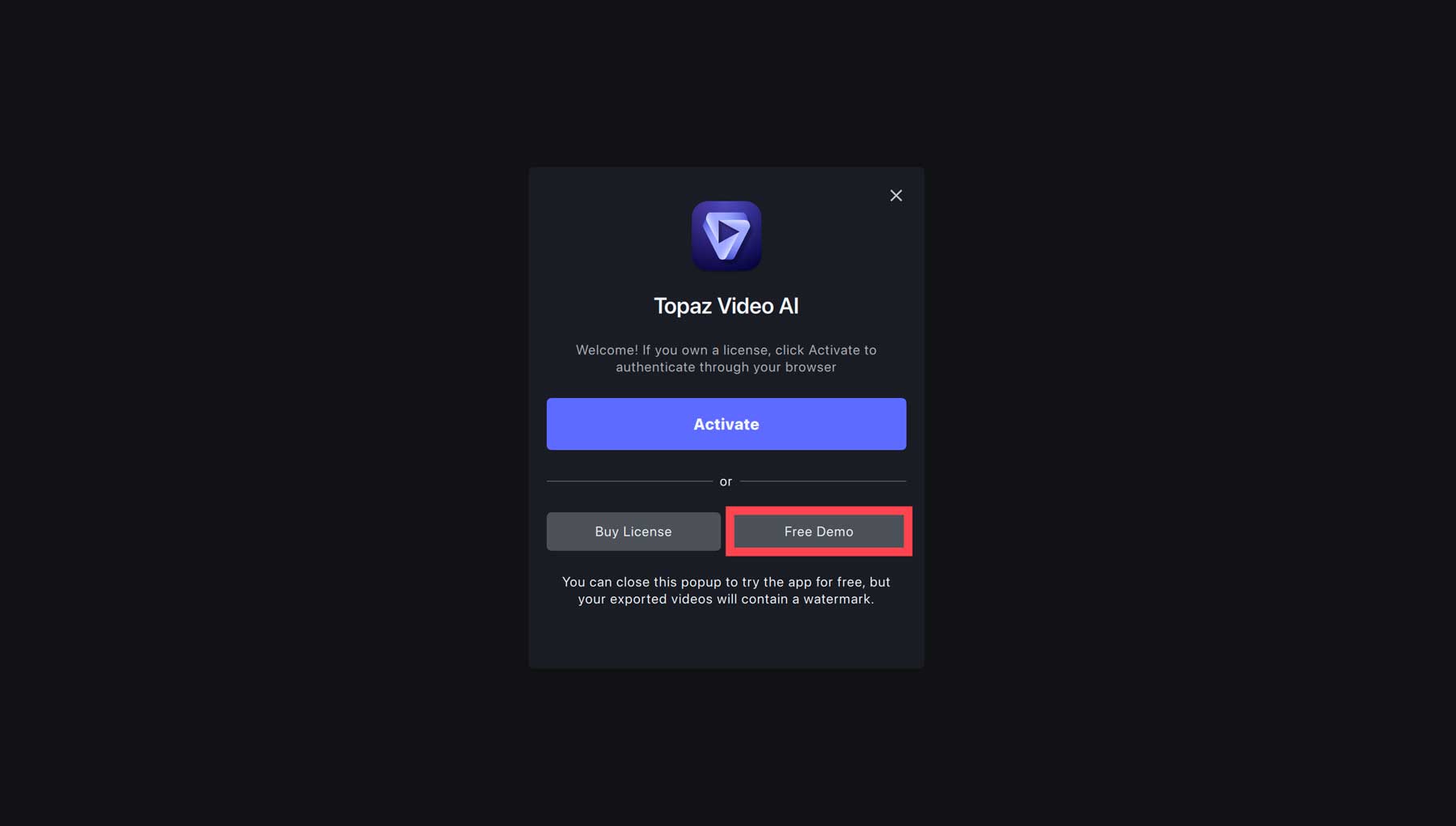
接下来,系统会提示您上传视频。 单击浏览按钮并从计算机中选择一个文件。
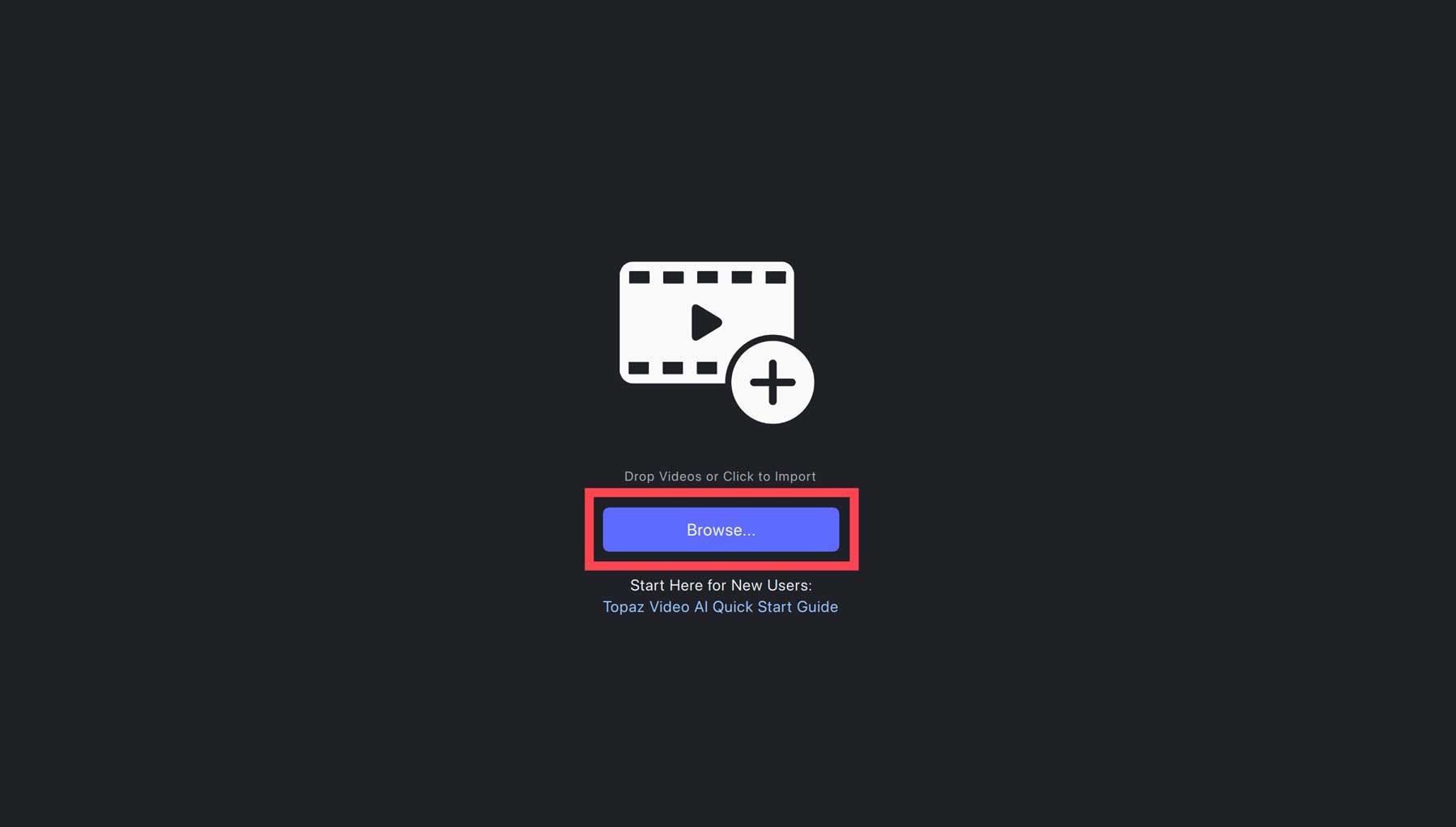
加载视频后,界面将立即引起您的注意。 仪表板具有清晰可见的工具,并拥有极其精简的设计,确保简单的体验。 让我们一起探索设置,以便您掌握使用 AI 升级视频的步骤。
- 原始视频:界面左侧为您提供视频原始版本的大预览
- 放大视频:当您对视频进行更改时,它们将以放大版本显示在此处
- 时间轴:时间轴允许用户按时间顺序排列视频剪辑、音频剪辑、效果和转场以进行编辑。 它充当画布,编辑人员可以在其中重新排序、修剪和增强剪辑,而无需更改源文件
- 添加媒体:添加其他视频
- 预览和导出:所有预览和导出(及其更改)将显示在此处
- 预设:从不同的预设中进行选择,包括 4 倍慢动作、8 倍超慢动作、自动裁剪稳定、转换为 60 fps、去隔行和升级到 FHD、升级到 4K、升级到 4K 和升级到 60 fps、升级到 FHD
- 视频设置:编辑输入分辨率、输出分辨率和帧速率
- 稳定性:这会切换稳定性,从而减少视频中的抖动
- 运动去模糊:减少相机移动造成的运动模糊
- 帧插值:生成适当数量的新帧以匹配每秒输出帧 (fps)
- 增强:选择隔行、逐行和隔行逐行输入类型来增强视频
- 颗粒:添加输出颗粒以获得更自然的外观和感觉
如何利用人工智能提升视频质量
现在是有趣的部分。 在本部分中,我们将引导您完成使用 AI 升级视频的步骤。 一个好的经验法则是最多应用两个过滤器。 添加更多可能会导致不良结果。
选择预设
加载视频后,第一步是选择您要使用的预设。 这将取决于您想要改进视频的哪些内容。 在我们的示例中,视频尺寸为 720×1280,存在一些抖动。 我们想要将分辨率提高到4K 并将其转换为 60 fps 。
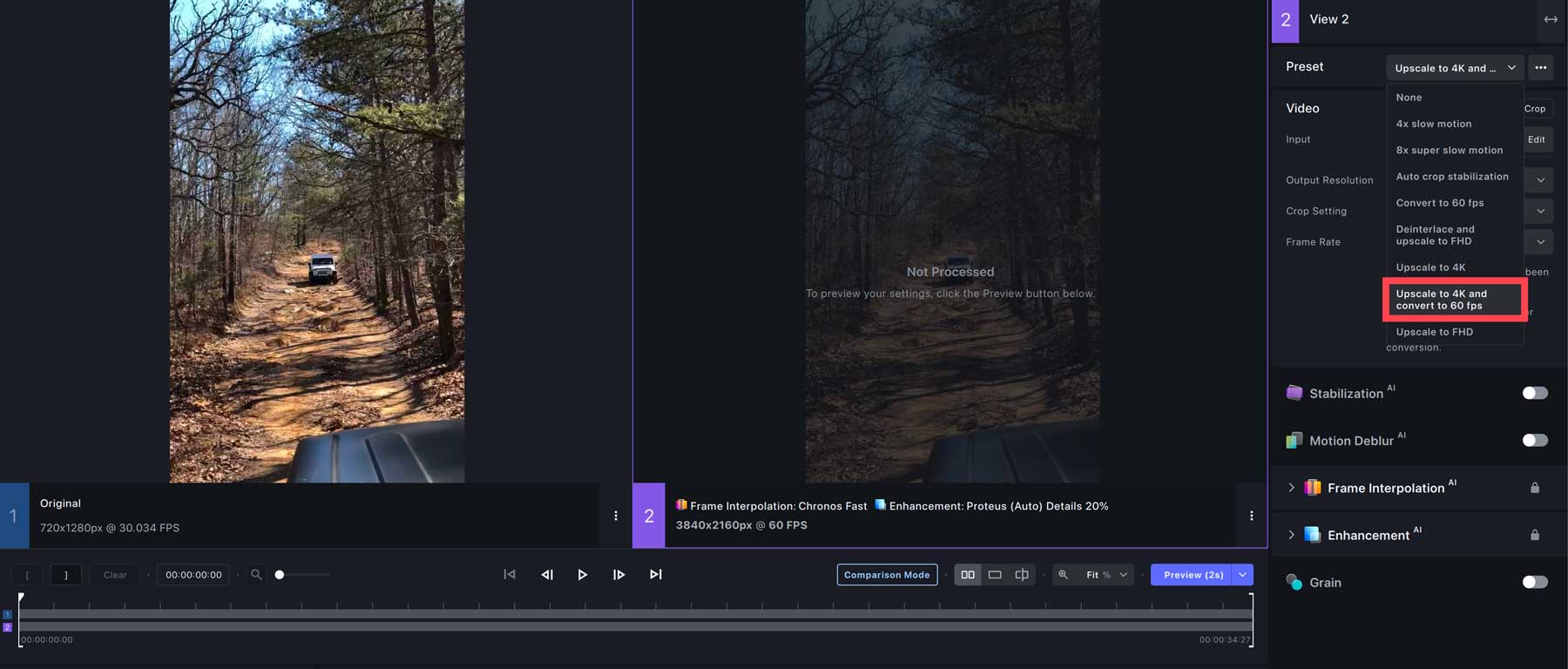
选择过滤器
接下来,您需要选择要使用的过滤器。 我们希望减少视频的抖动,因此我们将稳定过滤器切换为 (1)。 对于该方法,选择全帧(2),将强度保留为默认设置 50 (3),启用抖动运动(4),并选择 2 作为通过次数(5)。
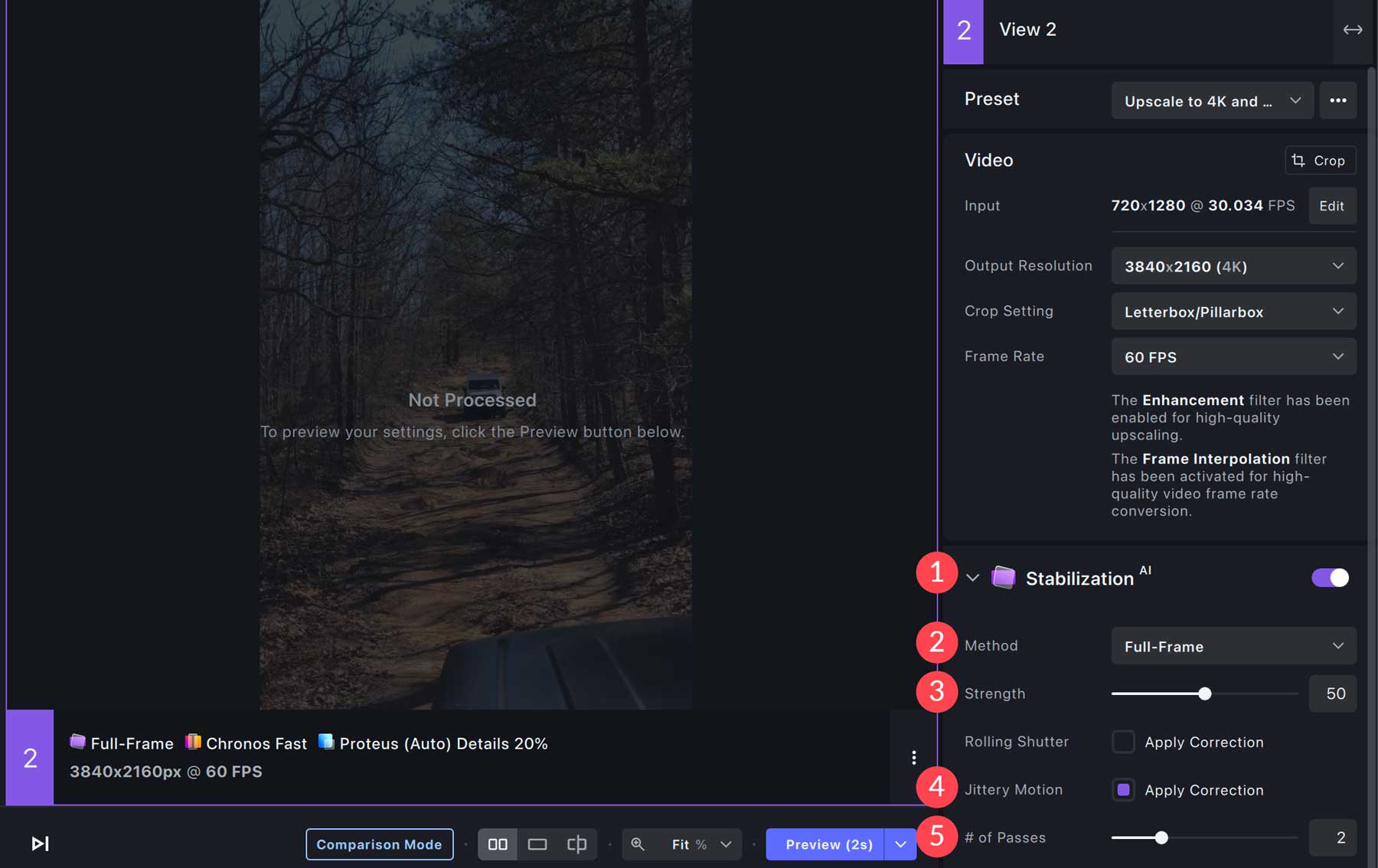

我们还希望使用增强功能来获得最佳输出。 在视频类型下,选择渐进式(1)。 对于 AI 模型,选择Theia (2)。 这将增加视频的细节和保真度。 在模型首选项下,选择微调保真度(3)。 对于滑块,将固定压缩设置为 39 (4),锐化为 9 (5),并将噪点降低为 3 (6)。
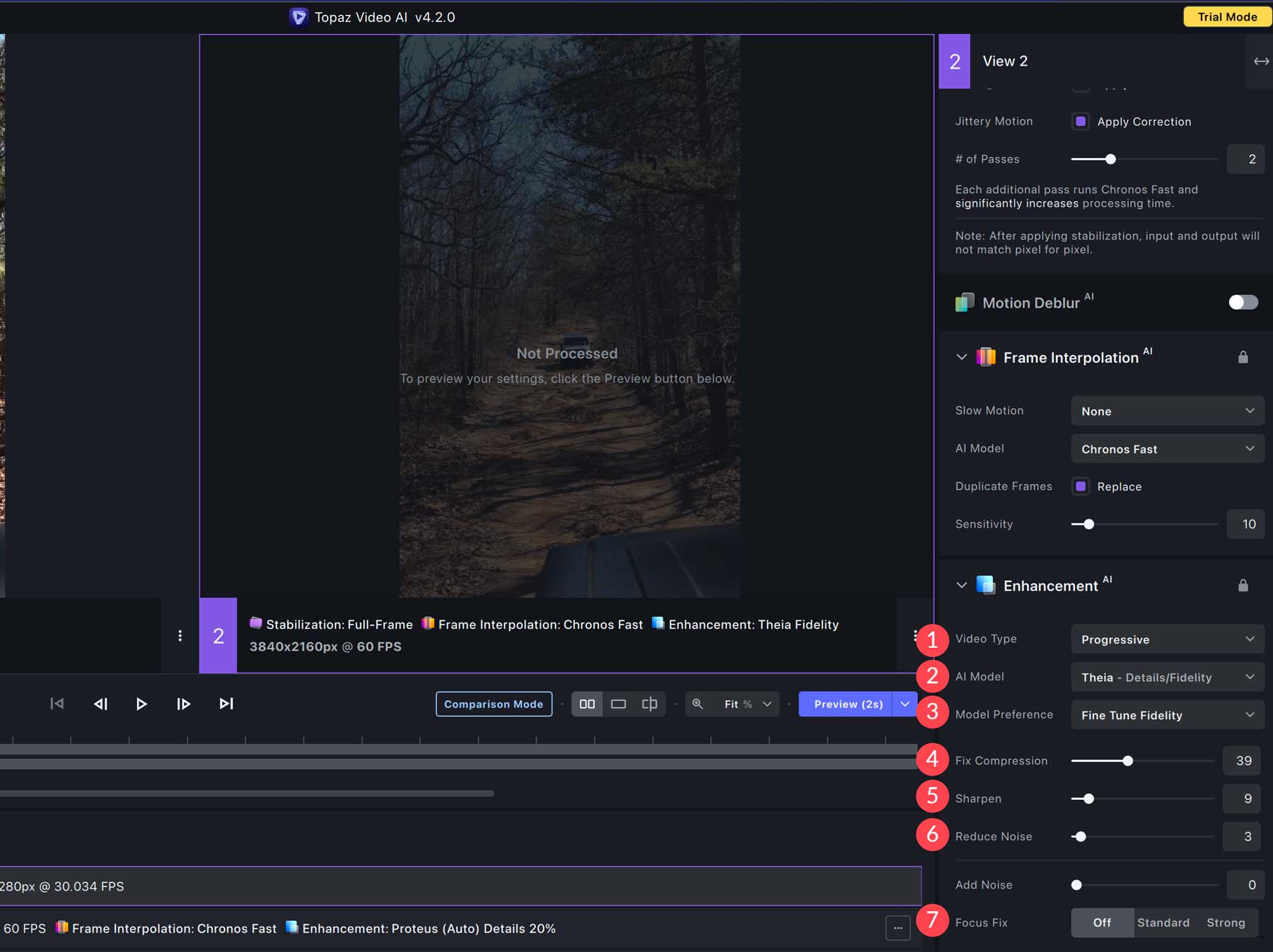
预览您的视频
在导出视频之前,您需要确保您选择的预设和过滤器符合您的期望。 要进行预览,请单击放大视频预览窗口正下方的预览按钮(1)。 默认情况下,预览时间设置为 2 秒,但您可以通过单击按钮 (2) 旁边的箭头将其从 1 秒调整为完整视频。
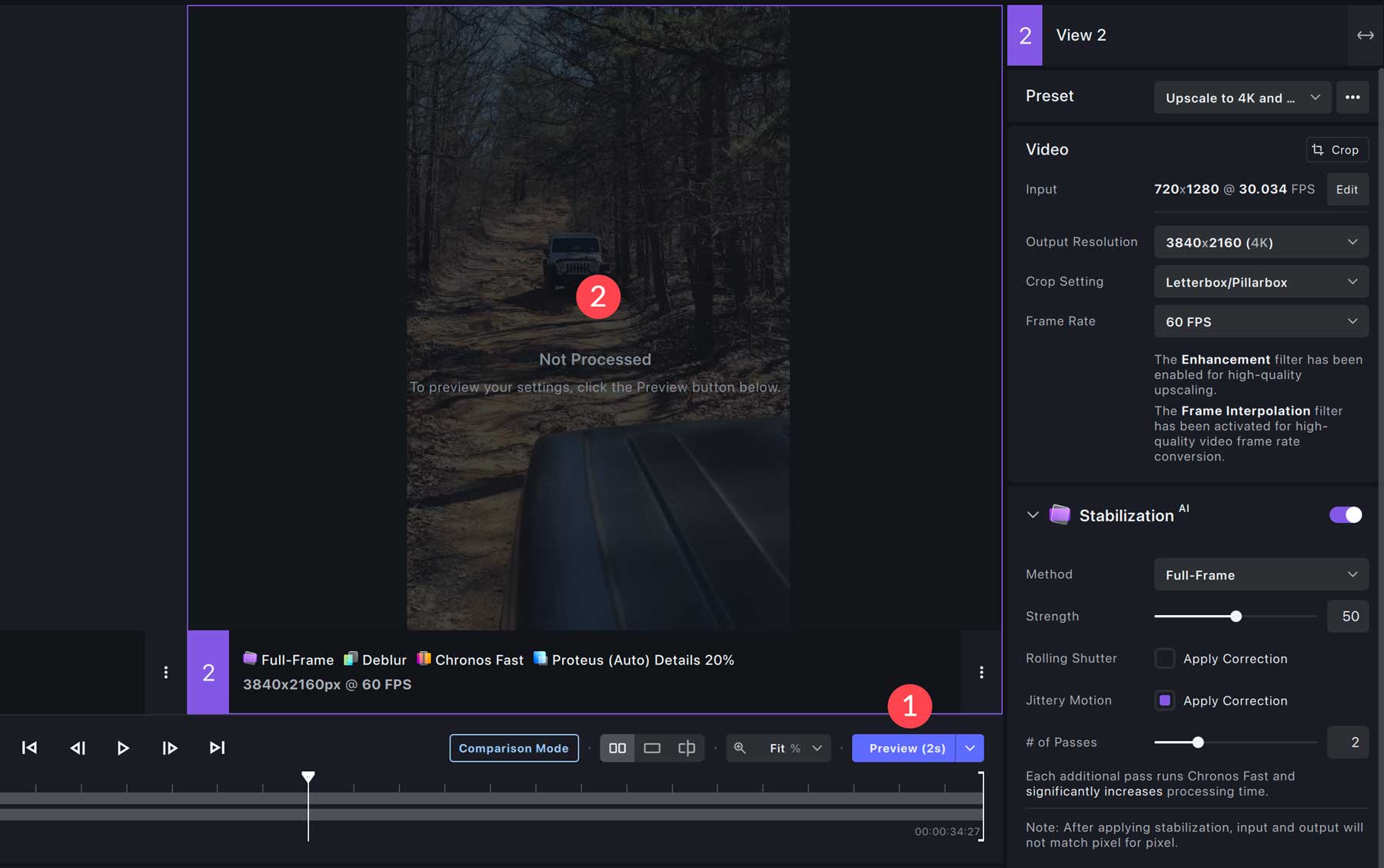
根据文件大小,该过程可能需要几分钟。 预览完成后,您可以在预览窗口中放大并播放视频的增强版本。 正如您在下面的屏幕截图中看到的,Video AI 确实在视频上放置了水印。 要删除水印,您必须购买完整版本。
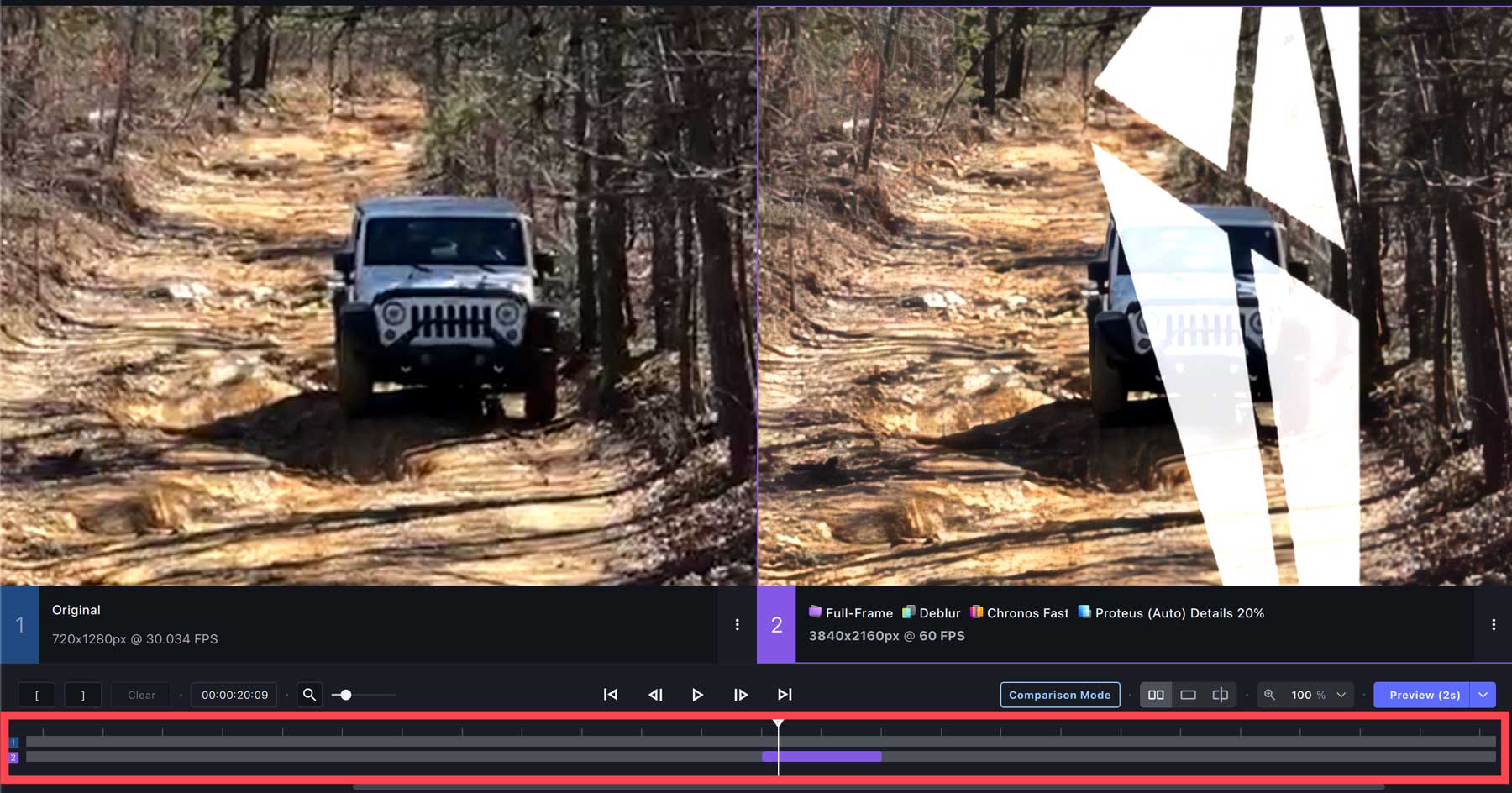
如果您决定恢复更改,可以通过单击预览中的省略号菜单(1) 并选择删除组(2) 轻松删除它们。
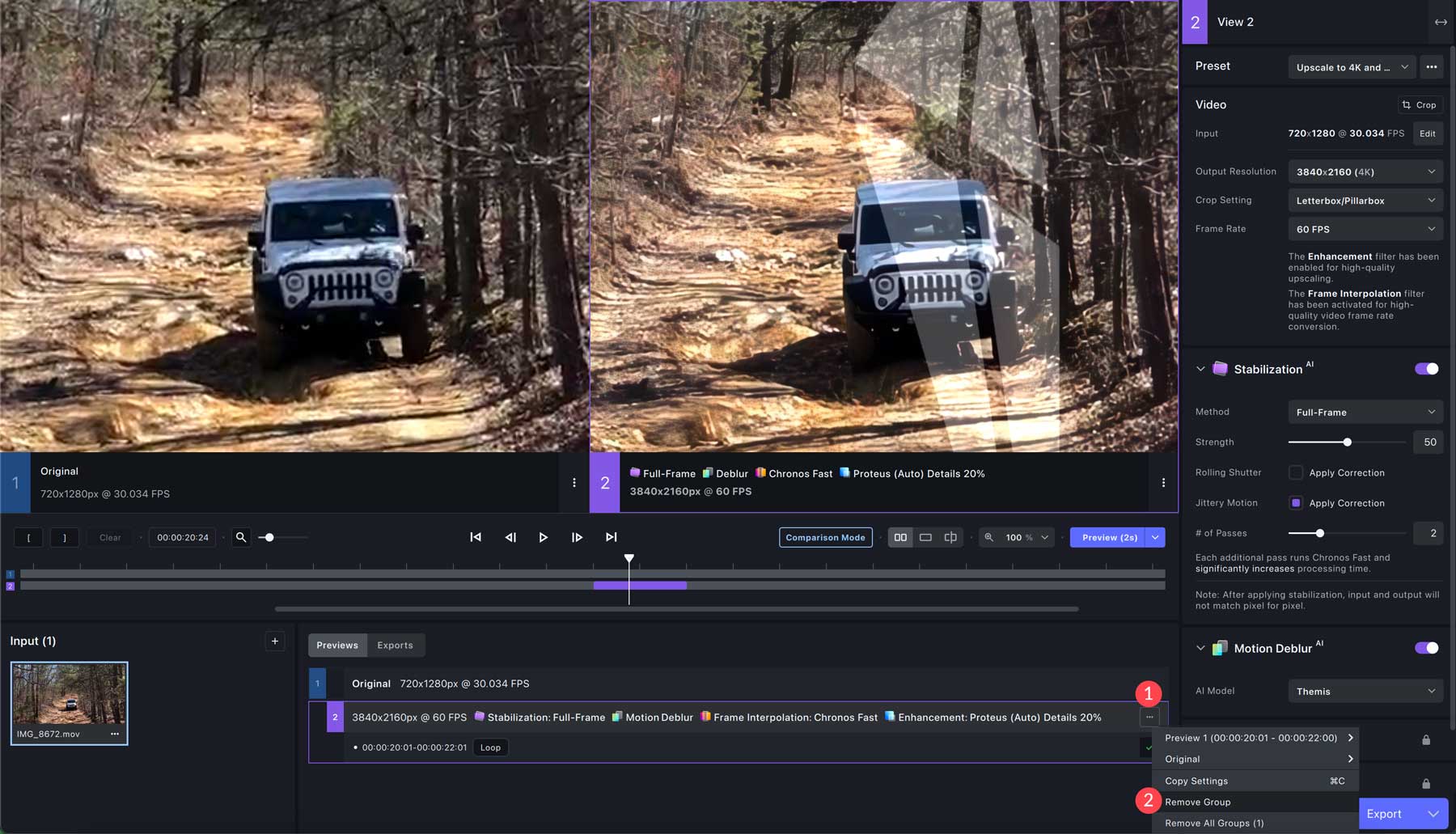
导出您的视频
尽管免费演示不允许您导出视频,但功能是相同的。 首先单击导出按钮左侧的下拉箭头。
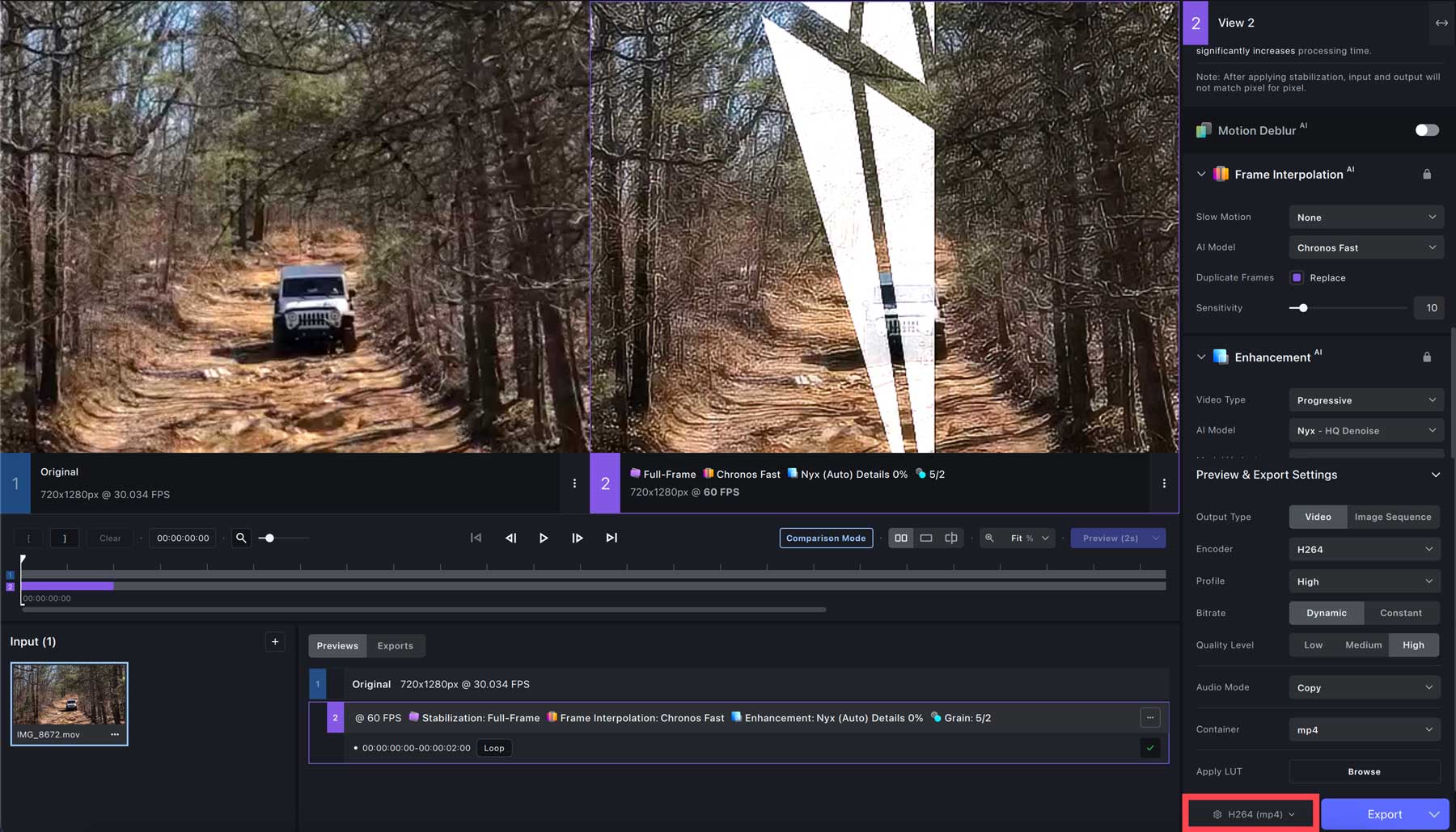
您将遇到使用 AI 放大视频最复杂的部分 - 导出设置。 您必须做的第一件事是选择是否导出为视频或图像序列。
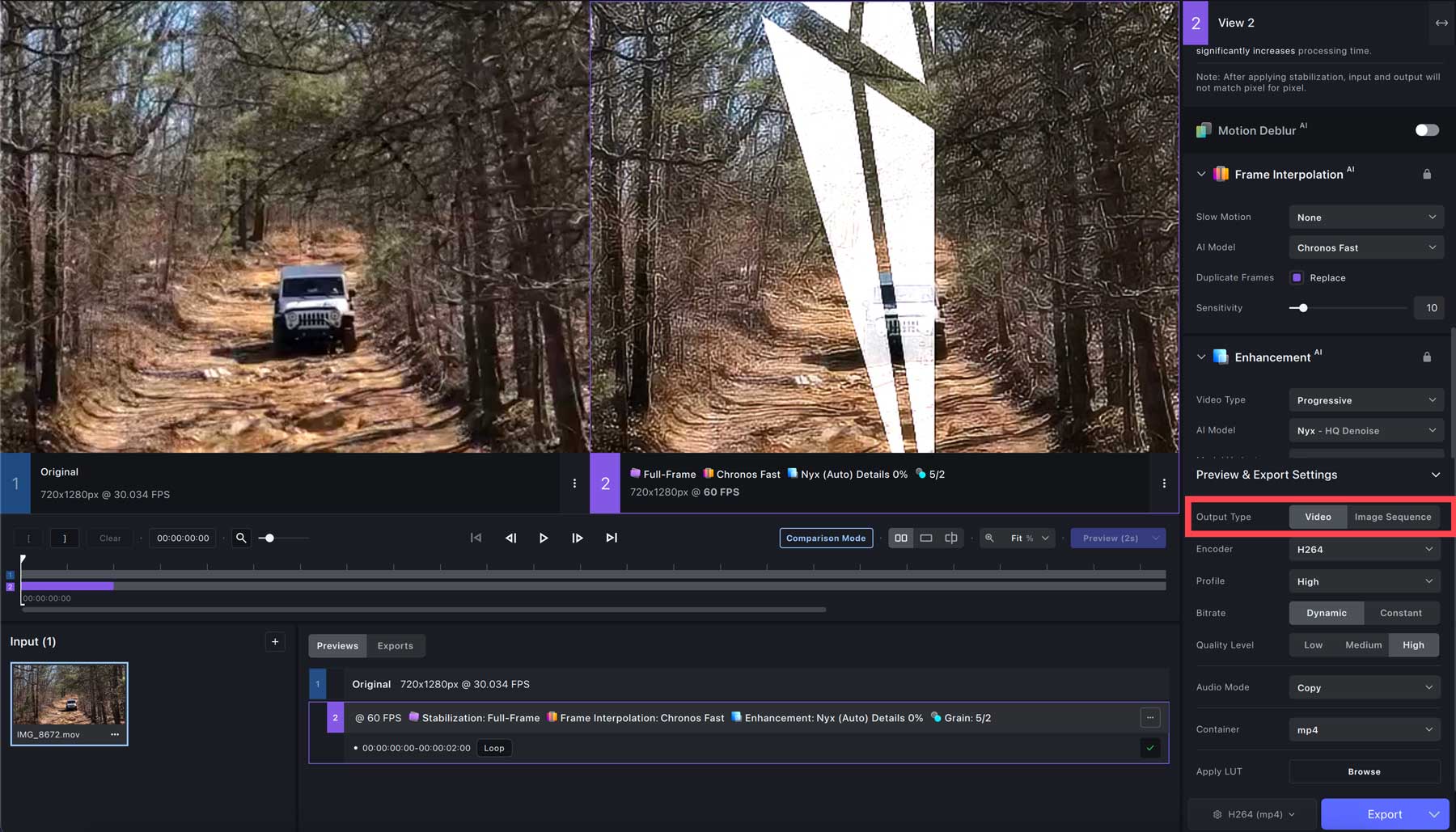
接下来,选择视频的编码器。 多个选项包括 H264(默认)、Pro Res 和多个 QuickTime 选项。 当升级到 60 fps 的 4K 时,我们建议使用Pro Res和422 代理。
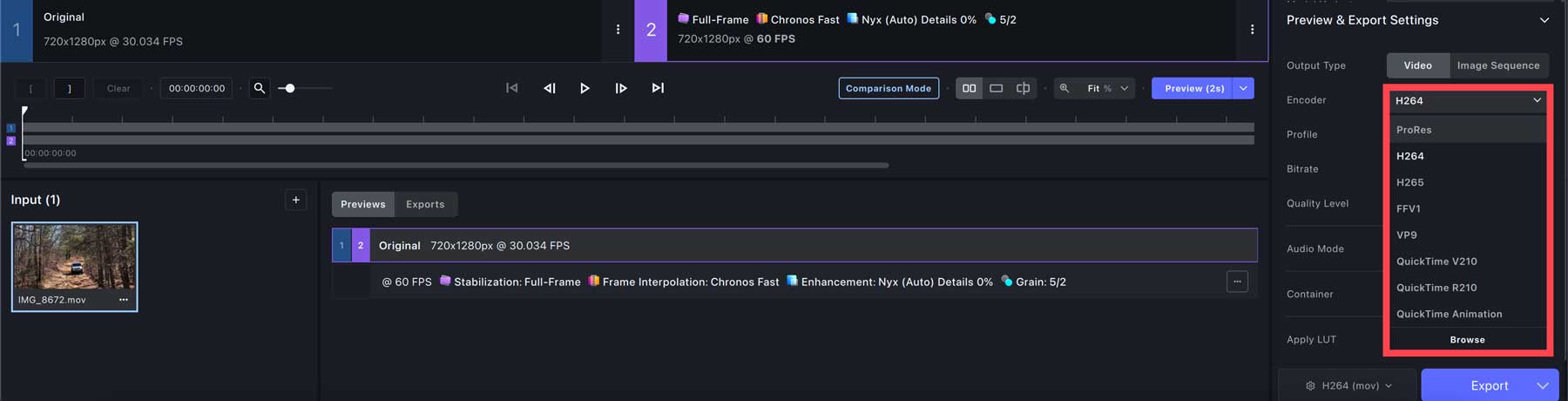
对于下一个选项“音频模式” ,我们将其保留为默认设置“复制” 。 容器(1) 选项根据原始文件类型而变化,但包括 mov、mp4 和 mkv。 最后,应用 LUT (2) 允许您应用 LUT 进行颜色分级。
应用必要的设置后,单击导出按钮(3) 开始渲染。 渲染和导出视频所需的时间取决于您的系统设置。 请查看我们的常见问题解答部分,以确保您的计算机可以使用人工智能升级视频。
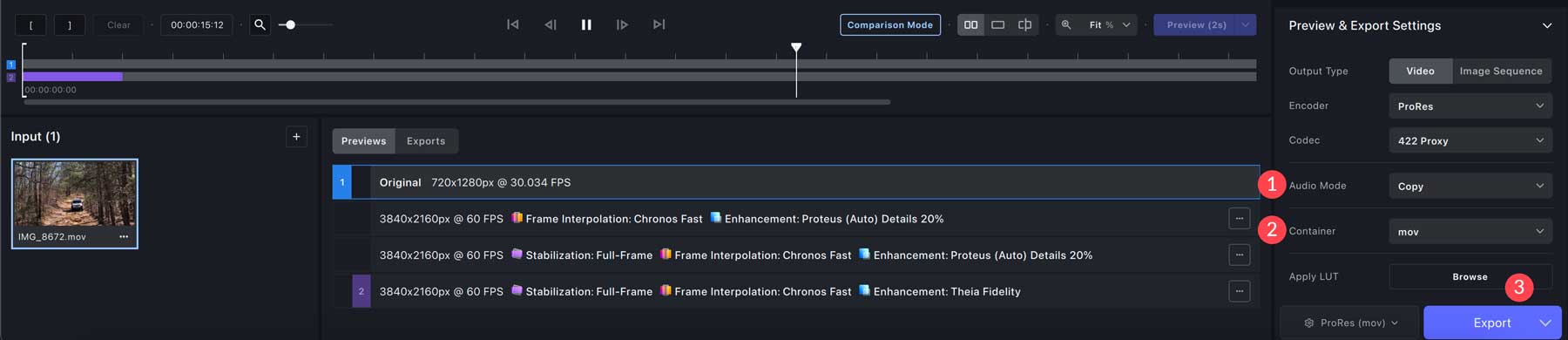
使用 AI 视频升级器有哪些限制?
尽管使用 AI 视频放大器可以大大提高分辨率、减少相机抖动并消除运动模糊,但您应该注意一些限制。 AI 视频升级器存在一些局限性,例如输出质量不一致、潜在的硬件需求、文件兼容性问题、模型限制、处理延迟以及对高质量源材料的需求。 它们可能会产生夸大或不切实际的结果,需要帮助处理低分辨率或嘈杂的内容,并且需要大量的处理时间。 较旧或功能较弱的硬件可能无法有效支持 AI 升级器,并且特定的文件格式兼容性至关重要。
关于利用人工智能升级视频的最终想法
当您希望使用人工智能来提升视频质量时,有很多优势。 这些包括提高分辨率和质量、减少抖动和运动模糊,是一种节省时间、经济高效的解决方案。 当使用像 Topaz Labs Video AI 这样的顶级工具时,您可以在短短几分钟内获得令人惊叹的结果。
经常问的问题
Topaz Labs Video AI 的最低要求是什么?
Windows 操作系统: 10 或 11(推荐最新版本) CPU:采用 AVX2 指令的 Intel 或采用 AVX2 指令的 AMD系统内存 (RAM): 16 GB(推荐 32 GB 或更多)显卡 (NVIDIA): NVIDIA GTX 900 或更高版本, 4GB VRAM显卡 (AMD): AMD Radeon 400 或更高版本,4GB VRAM显卡 (Intel): Intel UHD 600 显卡或更高版本。 12GB RAM CPU 发布年份: 2016 年或更新
Mac 操作系统 (Intel): Monterey 或 Ventura系统内存 (RAM): 32GB视频 RAM: 8GB
Mac 操作系统(硅):最新操作系统CPU 和显卡: Apple M1/M2系统内存 (RAM): 32 GB
购买 Video AI 后,我需要每年续订吗?
什么是 AI 视频升级器以及它如何工作?
原生 4K 内容和升级 4K 内容有什么区别?
AI视频升级器和传统升级器有什么区别?
正在寻找更多人工智能工具? 查看我们最近关于一切 AI 的一些文章:
- 8 个最佳 AI 照片编辑器(比较)
- 10 个最佳 AI 动画生成器(免费和付费)
- 8 个最佳 AI 视频增强器(比较)
- 9 个最佳 AI 视频生成器(比较)
